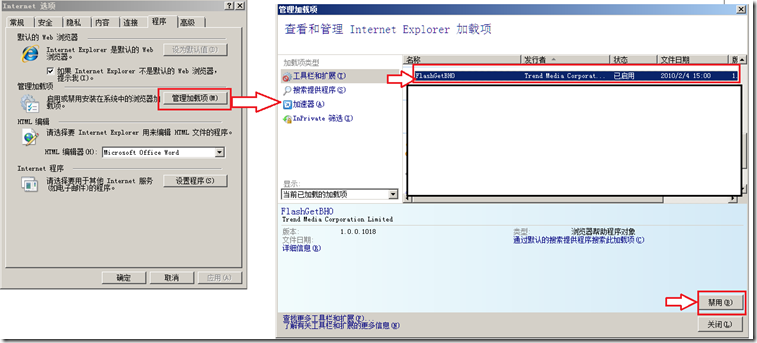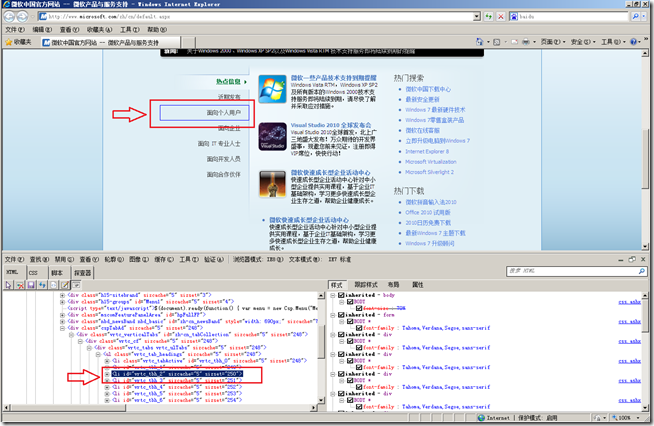IE8中开发人员工具出现的问题以及解决办法
以前是在IE7上使用IE Develop ToolBar,对于开发工作起到了非常大的作用。听闻IE8中加入了该工具,并且对这个工具做了一些功能升级。于是,安装IE8。
安装了IE8,使用其自带的“开发人员工具”,在点击快速工具栏中的第一个图标为小箭头的按钮(也就是“查找”-->“单击选择元素”菜单项)后,再点选网页中的内容时,发现虽然在被选择HTML元素上已经有蓝色选择框,但是在“开发人员工具”左侧文本区域并没有自动跳转到被选择的HTML元素的内容。如下图所示。
从上图可见,
第一,我已经开启了“单击选择元素”功能,即位置2的红色方框所示;
第二,我选择了网页上的一个HTML元素,即位置1的红色方框所示;
第三,在“开发人员工具”的文本框处,并没有定位到我选择的HTML元素所对应的HTML代码,即位置3的红色方框所示;
上网搜索了一堆资料,逐个尝试,最后发现,是因为安装了Flashget后,IE的加载项中,启动了FlashGetBHO加载项导致了这个问题,处理办法也很简单,禁用该加载项,具体做法如下:
第一,打开IE;
第二,选择IE的工具菜单,点击“internet选项”;
第三,在“internet选项”对话框中,选择“程序”页签;
第四,在“程序”页签中,点击“管理加载项”按钮;
第五,在“管理加载项”对话框中,找到“FlashGetBHO”条目,点击对话框右下角的“禁用按钮”,具体步骤如下图所示
完成上述五步操作后,关闭IE,重启启动IE浏览器,可以看到问题解决了。如下图所示